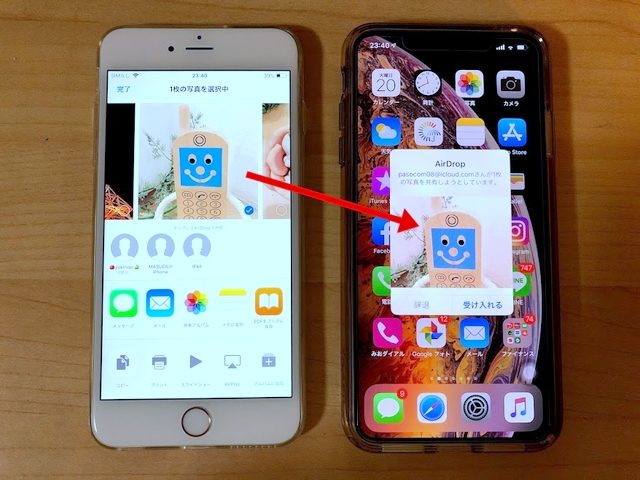こんにちは。人生が楽しくなる、大人のためのスマホ&パソコン教室
オーナー兼スマホ活用アドバイザーの増田由紀です。
エアドロップとは、とても便利なiPhoneの機能
エアドロップ痴漢で書類送検です!
「エアドロップ痴漢」容疑、37歳男を書類送検 福岡(2019/8/20)
まったく、こんなことに使うんじゃない!!!
と言いたいです。
エアドロップ(AirDrop)とは、iPhoneやiPadを使っている人同士で簡単にデータを送りあうことができる、とても便利な機能。
相手が半径9メートル以内にいれば、写真や動画でも簡単に送ることができ、受け取る方も「受け入れる」を押すだけというものです。
写真は同時に複数枚。割と長い動画でも難なく送ることができます。
また送る人も同時に何人でも選ぶことができます。
iPhone・iPadを使っている人にはとても便利な機能です。
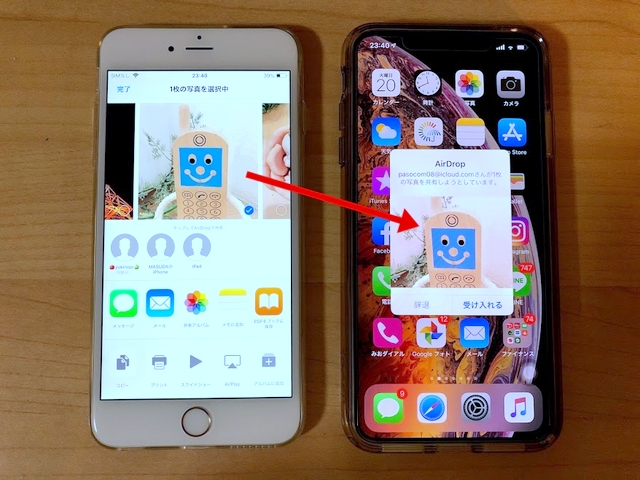
見たくない写真が突然自分のiPhoneに・・・エアドロップ痴漢とは
この機能を悪用して「見たくない写真など」を送り付けるのがエアドロップ痴漢。
送りつけるだけでなく、相手(主に女性が狙われます)の反応を楽しんでいるというたちの悪さです。
例えば電車の中でiPhoneをいじっていて、急に変な写真が送られてきたとしたらどうでしょう。
きっとびっくりして、でも周りの人に画面を見られるのは恥ずかしくて、あなたはiPhoneの電源をきることでしょう。
きっと何かの間違いだったんだろう・・・
ああ、びっくりした。
そう思いながらまたiPhoneの電源をつけたとする。
すると、また変な画像が送られてくる。。。
え、誰か私のこと狙ってるの??
私のiPhone、誰かに特定されているの???
そんな気持ちになってしまうかもしれません。
誰にでもデータを送れる、それを悪用したのがエアドロップ痴漢です。
エアドロップ痴漢は、見たくないものを勝手に送られる上に、その反応をも誰かに見られている、なんとも頭にくる犯行です。
エアドロップ(AirDrop)の設定 受け取り拒否はコントロールセンターで
AirDropを使ったデータ送信ですが、必要に応じて次の3つに切り替えて使うことができます。
- 受信しない :一切データを受け取りません
- 連絡先のみ :連絡先の中にいる人からのデータだけを受け取ります。といってもその連絡先はAppleIDである必要があります。
- すべての人 :条件を付けず、iPhone・iPadからのデータを受け取ります
この3つの状態の切り替えですが、【設定】からもできますが、【コントロールセンター】を使うのが早くて便利です。
▼コントロールセンターの出し方(ホームボタンがないiPhoneの場合)
画面の右上から指でゆっくり引き下げます。
するとコントロールセンターが表示されます。
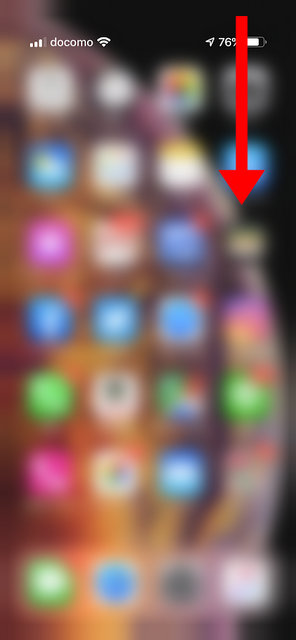
▼これがコントロールセンター
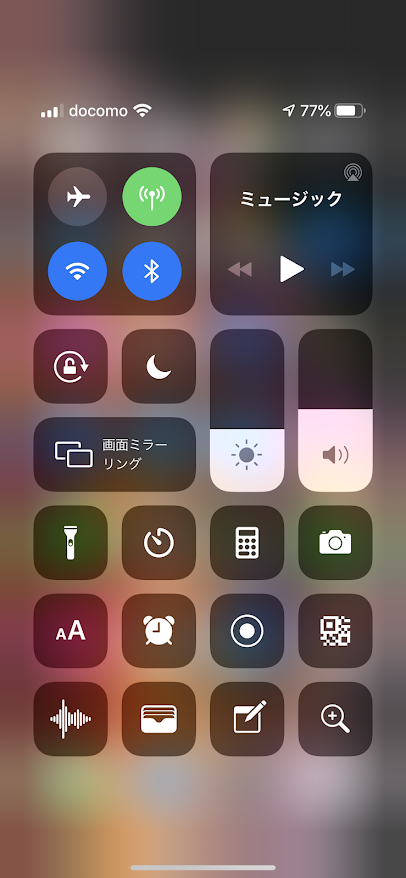
▼コントロールセンターの出し方(ホームボタンがあるiPhoneの場合)
画面の下から指でゆっくり引き上げます。
するとコントロールセンターが表示されます。
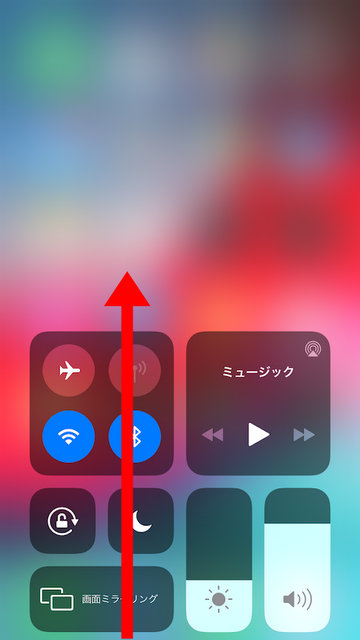
コントロールセンターにあるマークのうち、左上4つは【通信】に関係するものです。その4つの絵柄の真ん中あたりを強めにグイっと押します。
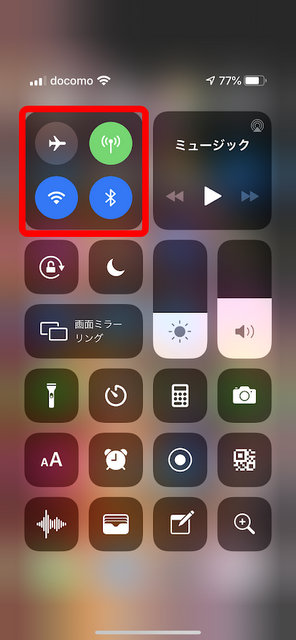
すると絵柄が6つになります。そのうちの1つがエアドロップです。
先ほどの3つの状態を変更するにはここを軽く押します。
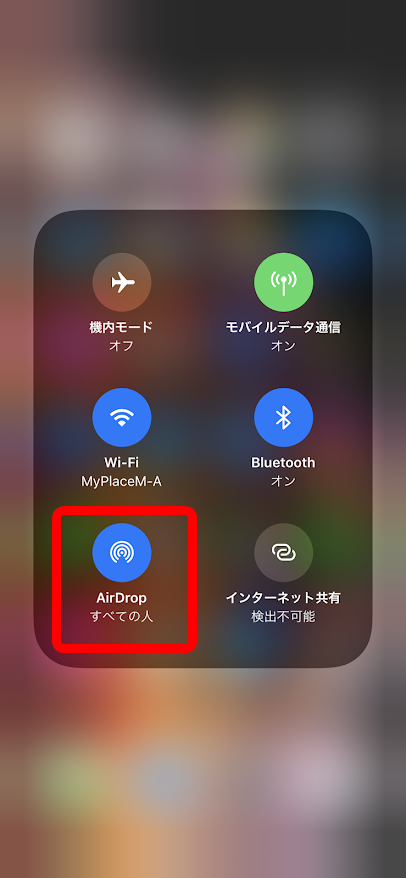
初期設定では【連絡先のみ】になっていると思います。
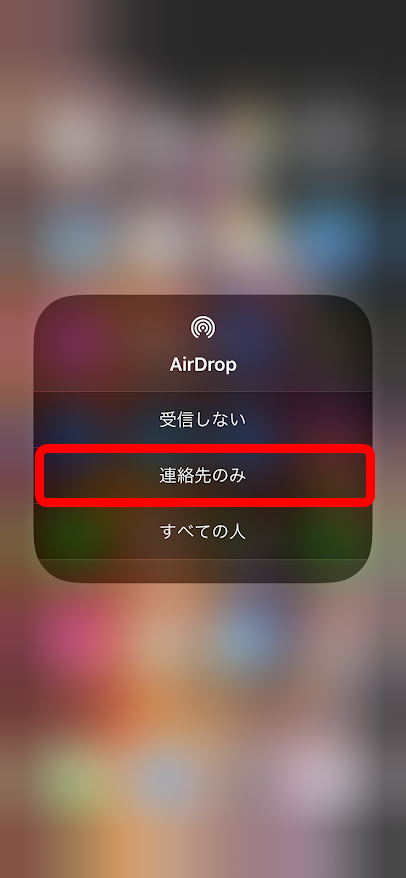
条件を付けずに誰にでも送りたい、誰からも受け取りたいという場合は【すべての人】にします。これはiPhone・iPadを使っている【すべての人】という意味です。
これ、すごいことなんですよ。同じ機種さえ使っていれば簡単にデータのやり取りができるんですから。
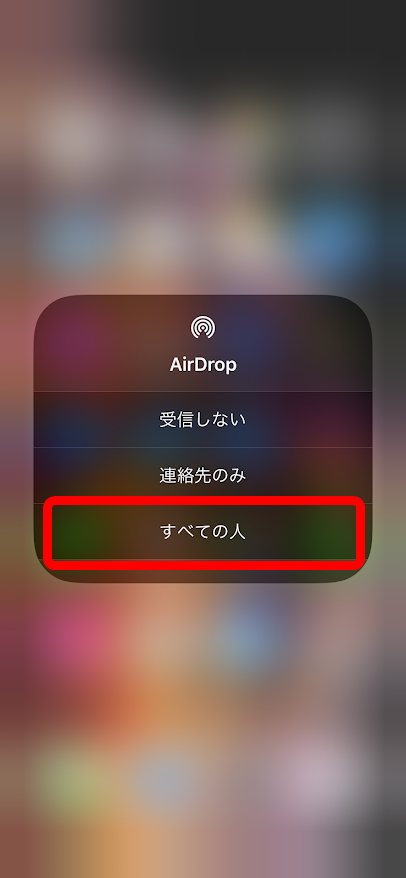
もし誰からも受け取りたくない場合は【受信しない】にします。
でもなんで便利な機能を、けしからん奴のために、こっちがオフにしなくちゃけないんだろう・・・ほんとヤダ。
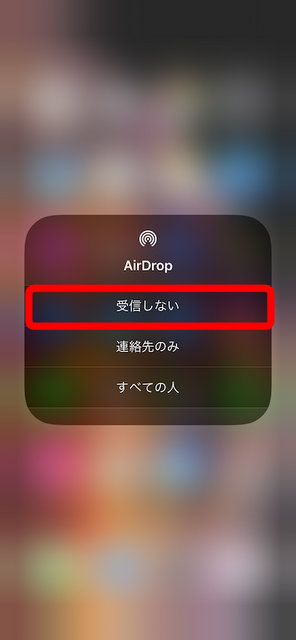
エアドロップの正しい使い方
エアドロップはiPhone・iPad同志であれば、そして9メートル以内にいれば受け取れる便利な機能です。
使い方は次の通りです。
この場合【すべての人】になっていることが前提です。
▼送りたい人の操作
送りたい写真を画面に表示し、画面左下の □と↑を押します。

画面に表示される送りたい人を選びます。これだけ。
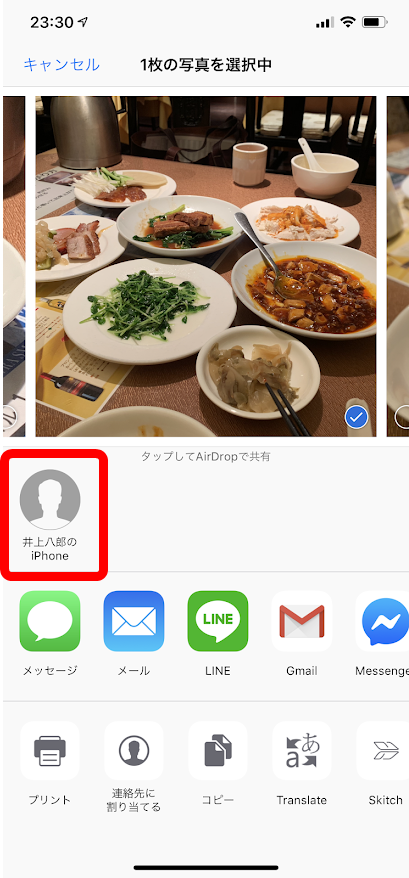
この時に「女性の名前」とか「女性の顔写真」だったりするのを、きっとエアドロップ痴漢の犯人は見ているのです。それで送りつけてる。
だからここに表示される名前を「男性の名前にする」とか「別の写真にする」という対応策もあるにはあるのですが、なんでこっちがそこまでしなくちゃいけない?
という気になるのですよね・・・・
男性の名前にしたら、他の操作の時に不都合なことも多いし。
写真だって、そいつのために別のにするのもしゃくですし。。。
ちなみにエアドロップは、こうして画面に表示される相手に次々とデータを送ることができるので、みんなで写真交換する時は本当に便利です。

▼受け取る人の操作
写真を送られた場合、次のような画面になります。
【辞退】を押せば受け取り拒否
【受け入れる】を押せば自分のiPhoneの【写真】に、送られた写真が自動的に保存されます。
電車でiPhone見てた時に、こんな画面が急に出てきて、しかも知らない人からの変な写真。
これでみんな慌ててしまうし、気分が悪くなる。
これがエアドロップ痴漢のからくりです。
【辞退】を押せば受け取り拒否はできるけれど、一度は目にすることになります。
それに辞退しても、辞退しても、相手がしつこく送り付けてくることだって考えられます。
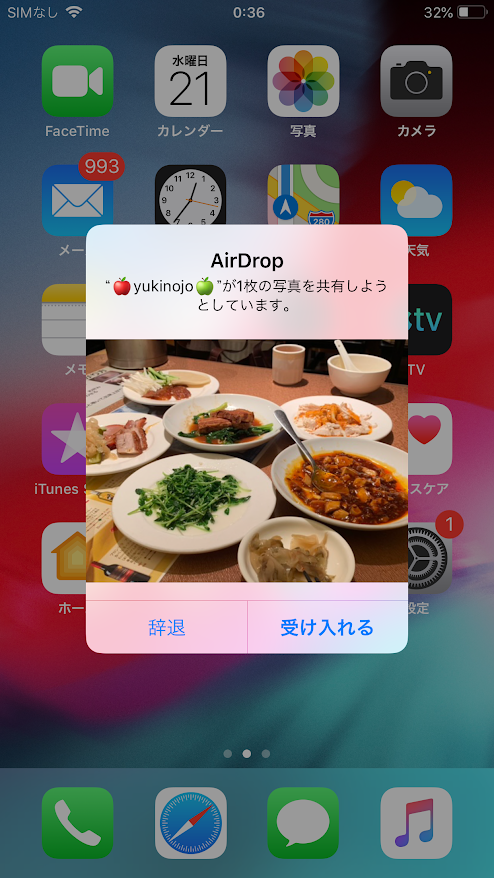
画面がついていないと受け取れません
ちなみにエアドロップですが、受け取る側のiPhone・iPadの画面がついていれば、送る側の画面には相手がちゃんと表示されます。
受け取る側の画面が消えていると、送る側には相手は表示されません。

そうか、画面が消えていれば相手は送りようがないんだ!
っていってもねえ・・・そんな奴のために電車の中でずっと画面を消しているのも嫌ですよね。
エアドロップ痴漢の被害を防ぐ自衛策はこれ
するとですね、やっぱり自衛策として、不特定多数の場所にいる時は余計なストレスを感じないために、エアドロップを【受信しない】にしておくことが、現実的かな。
コントロールセンターを出し、画面左上の4つの絵柄の真ん中あたりをグイっと押し・・・
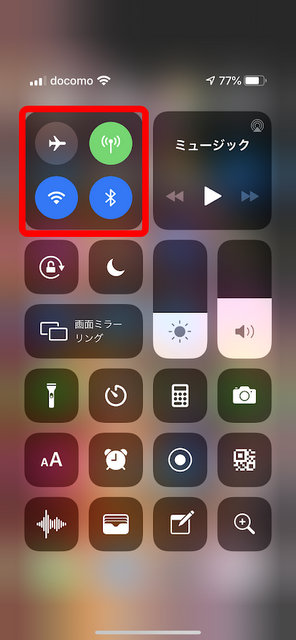
AirDropの絵柄を押し・・・
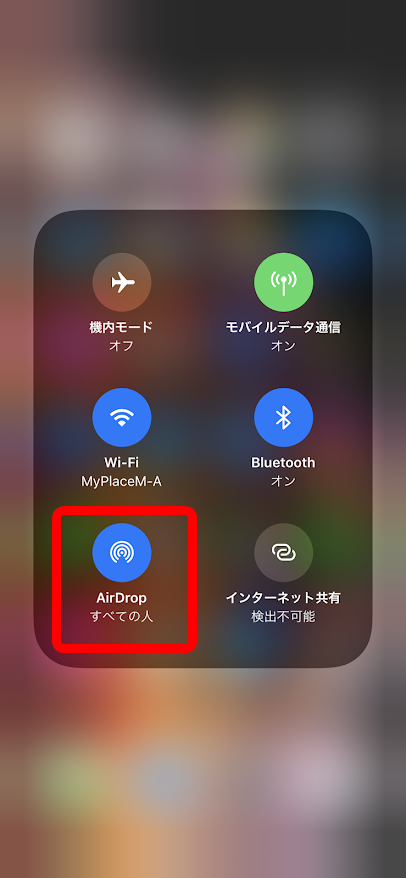
【受信しない】を押す。
使う時はまた【すべての人】にしておきましょう。
私のように操作になれている場合はよいのですが、初めてでびっくりして慌ててしまうお嬢さんもいると思うのです。そしてまるで自分が狙われているのかと思い、不安に思ったりショックを受けたり。
ホントに、まったく迷惑な話です。
でも操作に慣れてしまえば簡単にメニューが出せますから、ここは自衛策。
ご自身で切り替えて使うのが現実的でしょう。
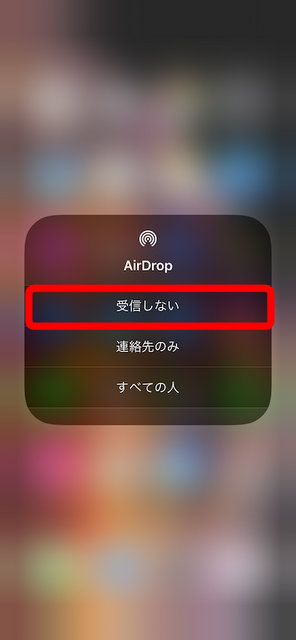
電車に乗る時の私の自衛策
いつ遭遇するかもわからない「そいつ」のために、自分の名前を別人に変えてみたり、プロフィール写真を別のものに変える。
そういう方法もあるのですが、なんで「そいつ」のために?
と思い、私はやっていません。
電車に乗った時、人が多い所で、AirDropを【受信しない】にするのも毎回というわけではありません。
以前電車の中で、「これ多分間違ったんだろうな」と、お友達と遊んだ時の写真が送られてきたことがありました。通過した駅も、ディズニーランドがある「舞浜」あたり。とってもほほえましい写真でしたよ。
でもきっと間違いだろうから、と【辞退】を押したわけです。
でももし、しつこく送ってくるような奴がいたら、証拠写真として画面ショットを撮ったり、犯行を画面収録して記録に残すというやり方もあるでしょう。
私なら、証拠取ります。
いずれにしてもまったく迷惑な話としか言いようがありませんね。。。
ところでみなさん毎月スマホにいくら払ってますか?
私はスマホ代、とても安く済んでます!
スマホに毎月いくら払ってる? スマホ代が安くなる3つの質問(2018/8/6)
★ ★ ★ ★ ★ ★ ★ ★ ★ ★ ★ ★ ★
★スマホのビジネス活用について知りたい
★SNSを仕事に活用したい
★スマホで写真や動画を上手に編集したい
★キャッシュレスについて知りたい
★その他セミナー、講演、執筆依頼など
★「こんなことできますか?」という
★ご相談・問い合わせはお気軽に。
★こちらからお願いします
★ → お問い合わせフォーム.
大人のためのスマホ・パソコン教室
パソコムプラザ 新浦安
047-305-6200
千葉県浦安市美浜1-7-107
(JR京葉線・新浦安駅徒歩3分)
●パソコムプラザのLINE ![]()
●パソコムプラザのホームページ
●パソコムプラザ twitter
●パソコムプラザ Instagra
>>私のSNS
★増田由紀 Facebook
★増田由紀 Instagram/Instagram(お弁当)
★増田由紀 Twitter
★増田由紀 YouTube
>>著書
★Amazon著者ページ
★日経BP社「いちばんやさしい60代からのAndroidスマホ」
★日経BP社「いちばんやさしい60代からのiPhone8、8 Plus、X」
★日経BP社「いちばんやさしい60代からのiPad iOS12対応」